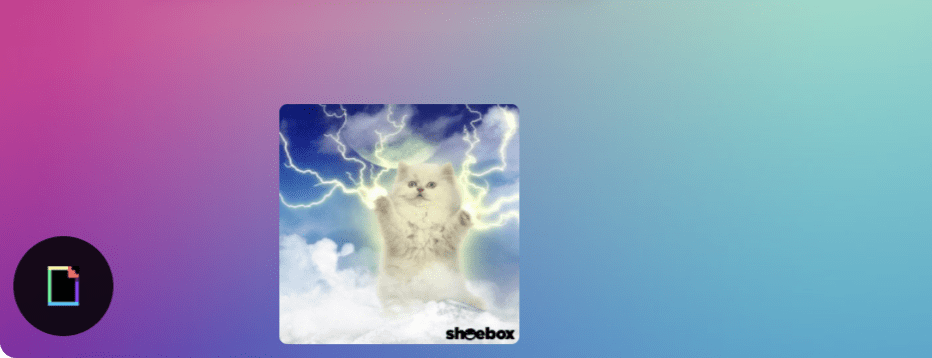Retrospectives draaien helemaal om het verzamelen van feedback van je team, wat de reden is dat TeleRetro meerdere manieren ondersteunt om feedback te verzamelen die gecombineerd of onafhankelijk gebruikt kunnen worden.
Op deze pagina laten we je enkele van de manieren zien hoe jij en je team feedback kunnen verzamelen in TeleRetro tijdens jullie retrospective meeting.
Feedback verzamelen met notities
Feedback in TeleRetro begint met notities. Nodig tijdens je retrospective de deelnemers uit om hun gedachten of ideeën toe te voegen – hoe meer, hoe beter. Deze zullen gespreksstof inspireren en, gecombineerd met andere feedbackmechanismen hieronder, geven ze een duidelijk beeld van welke kwesties het belangrijkst zijn voor je team.
Een notitie toevoegen is heel eenvoudig. Om een notitie toe te voegen:
- Tijdens een retrospective, druk op de '+' knop in de kolom waar je een notitie wilt toevoegen
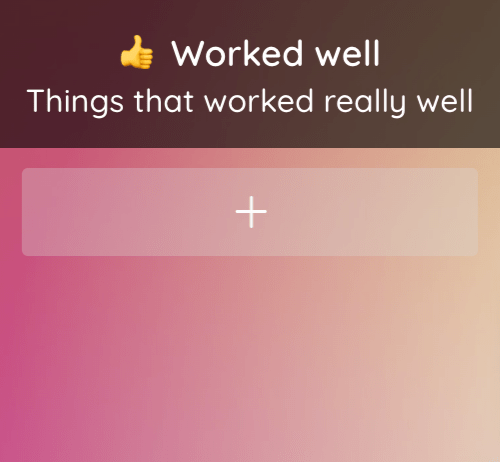
- Er wordt een lege notitie voor je gemaakt, begin met typen en druk vervolgens op 'enter' of klik buiten de notitie en je bent klaar.
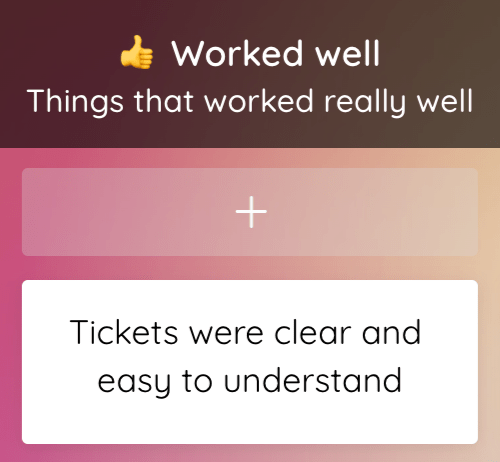
Reacties gebruiken om feedback te verzamelen
Het voortzetten van de conversatie is essentieel om de context achter elke nota te begrijpen. Daarom hebben we de functie 'Reacties' geïntroduceerd in TeleRetro. Het biedt een platform voor teamleden om dieper in te gaan, vragen te stellen en inzichten te delen over elke notitie.
Volg deze stappen om een reactie aan een notitie toe te voegen in TeleRetro:
- Beweeg over de notitie waarop je wilt reageren; je zult een 'Plus' knop zien verschijnen.
- Beweeg over de plus-knop om een 'Reacties' knop te onthullen. Druk erop om het reactievak te openen.
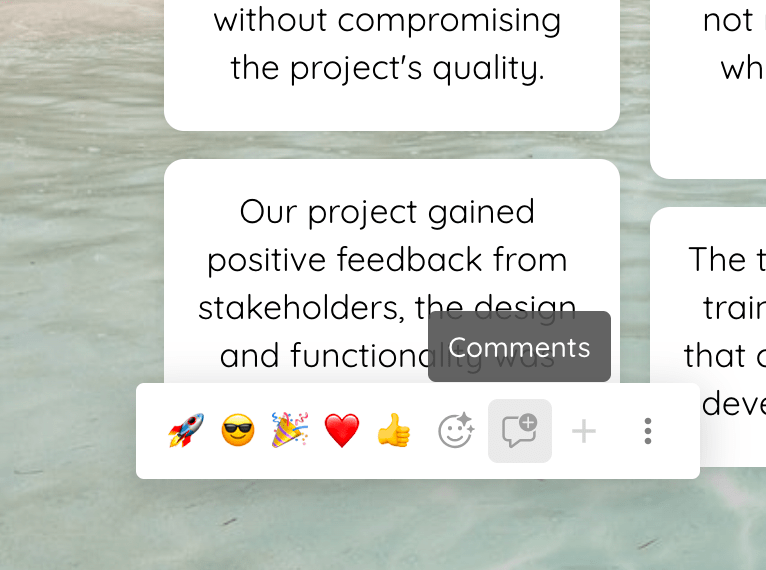
- Typ je reactie en druk vervolgens op 'Enter' om het te plaatsen.
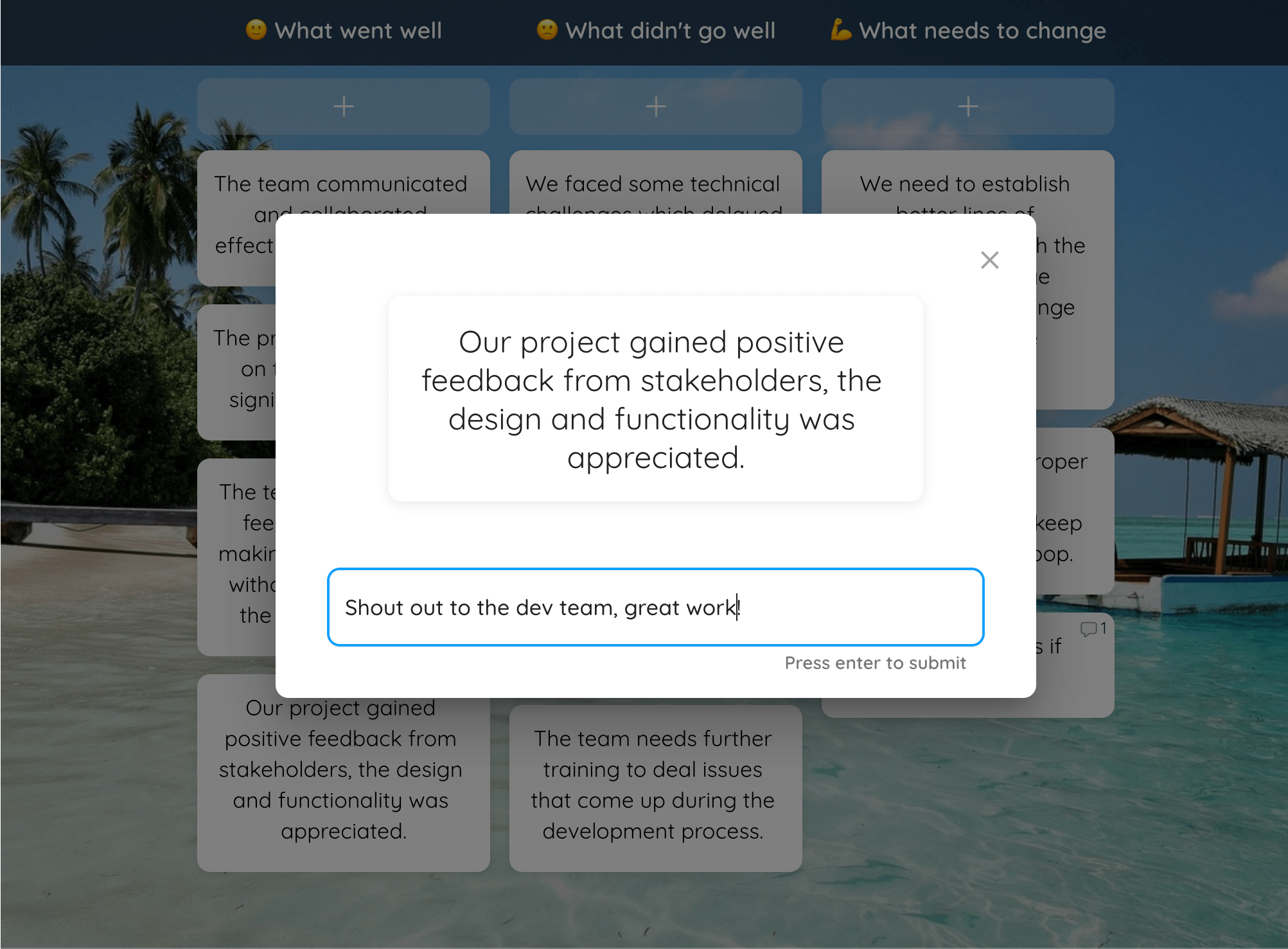
- Een telling van alle reacties is nu zichtbaar op de notitie.
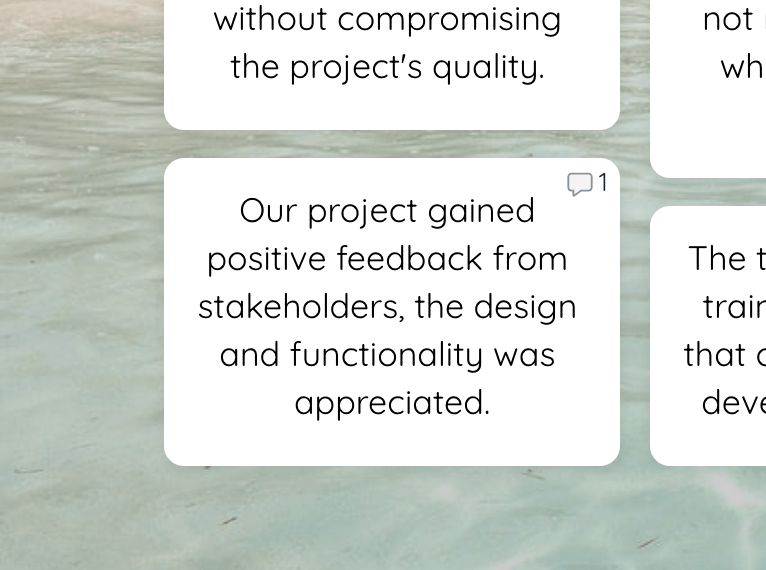
Door op de reactieknop te drukken die op een notitie verschijnt, worden alle reacties die aan de notitie zijn toegevoegd zichtbaar voor alle deelnemers aan de retrospective. Teamleden kunnen antwoorden op uw reactie of hun eigen toevoegen, waardoor er een gefocuste discussie ontstaat die kan leiden tot bruikbare inzichten.
De functie 'Reacties' dient als een toegewijde ruimte voor genuanceerde gesprekken, waarmee je team notities die tijdens de retrospective zijn gecreëerd, kan verduidelijken, bevragen of uitbreiden. Het vult de andere feedbackmechanismen aan en biedt een completer beeld van de gedachten en zorgen van je team.
Stemmen gebruiken om feedback te verzamelen
Retrospective discussies genereren veel ideeën, meestal meer dan waar je team aan kan werken tijdens je volgende sprint of cyclus. Stemmen is een van de belangrijkste mechanismen die in Agile retrospectives worden gebruikt om als team te beslissen welke onderwerpen het belangrijkst zijn. TeleRetro heeft stemmen direct ingebouwd om je team het beste zicht te geven op wat te prioriteren.
Om stemmen te verzamelen in TeleRetro:
- Tijdens een retrospective moet je facilitator 'Stemmen' drukken in het Facilitatormenu van het retrobord. Selecteer hoeveel stemmen elke persoon kan hebben, druk vervolgens op 'Start stemmen' om de stemronde te starten.
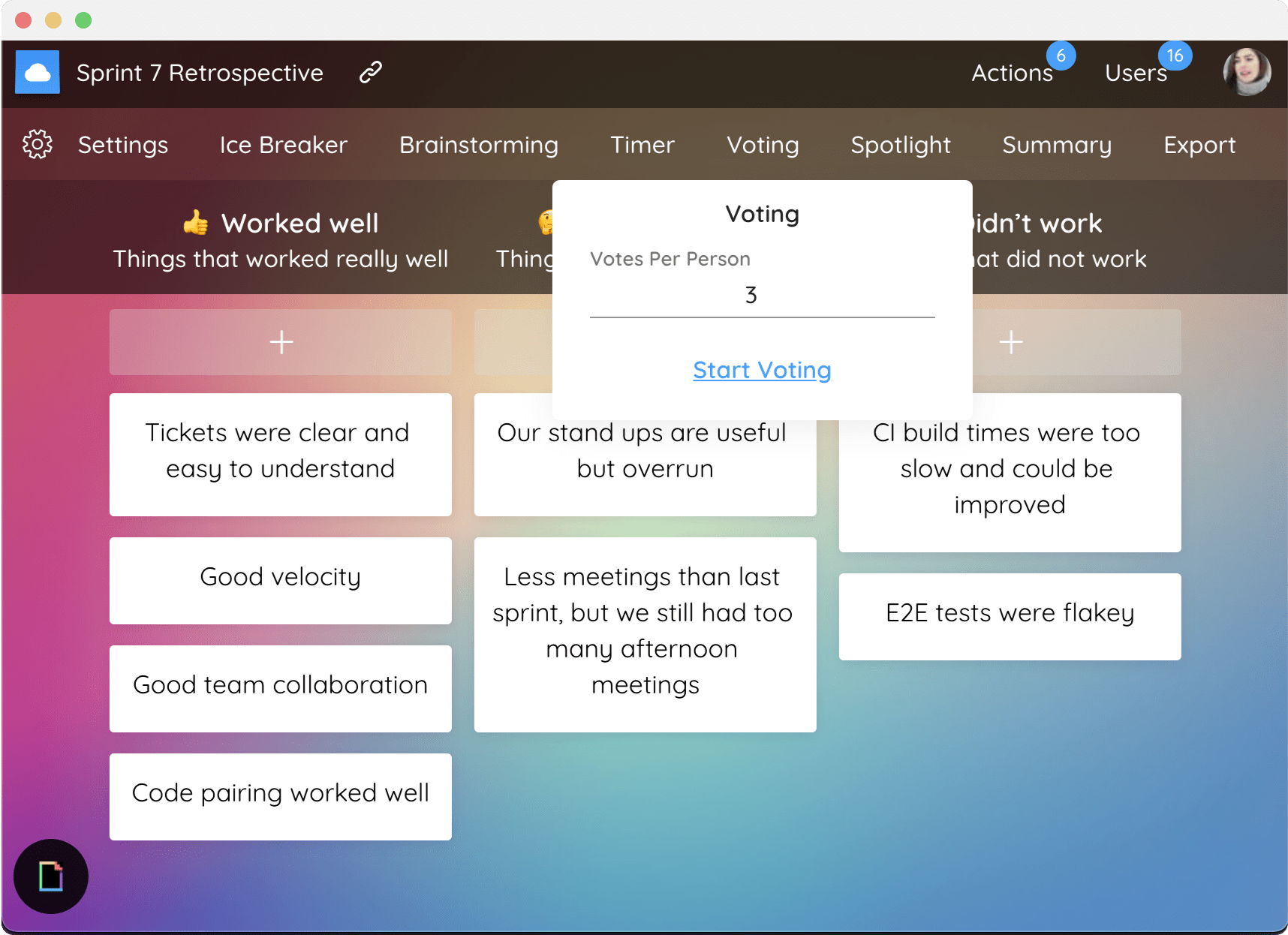
- Zodra de stemronde is gestart, zal elke deelnemer een modal zien met instructies voor hoe te stemmen. Tijdens een stemronde zien deelnemers de stemmen van andere mensen niet, ze kunnen hun eigen stemmen toevoegen/verwijderen op wat zij voelen dat de belangrijkste notities zijn voor het team.
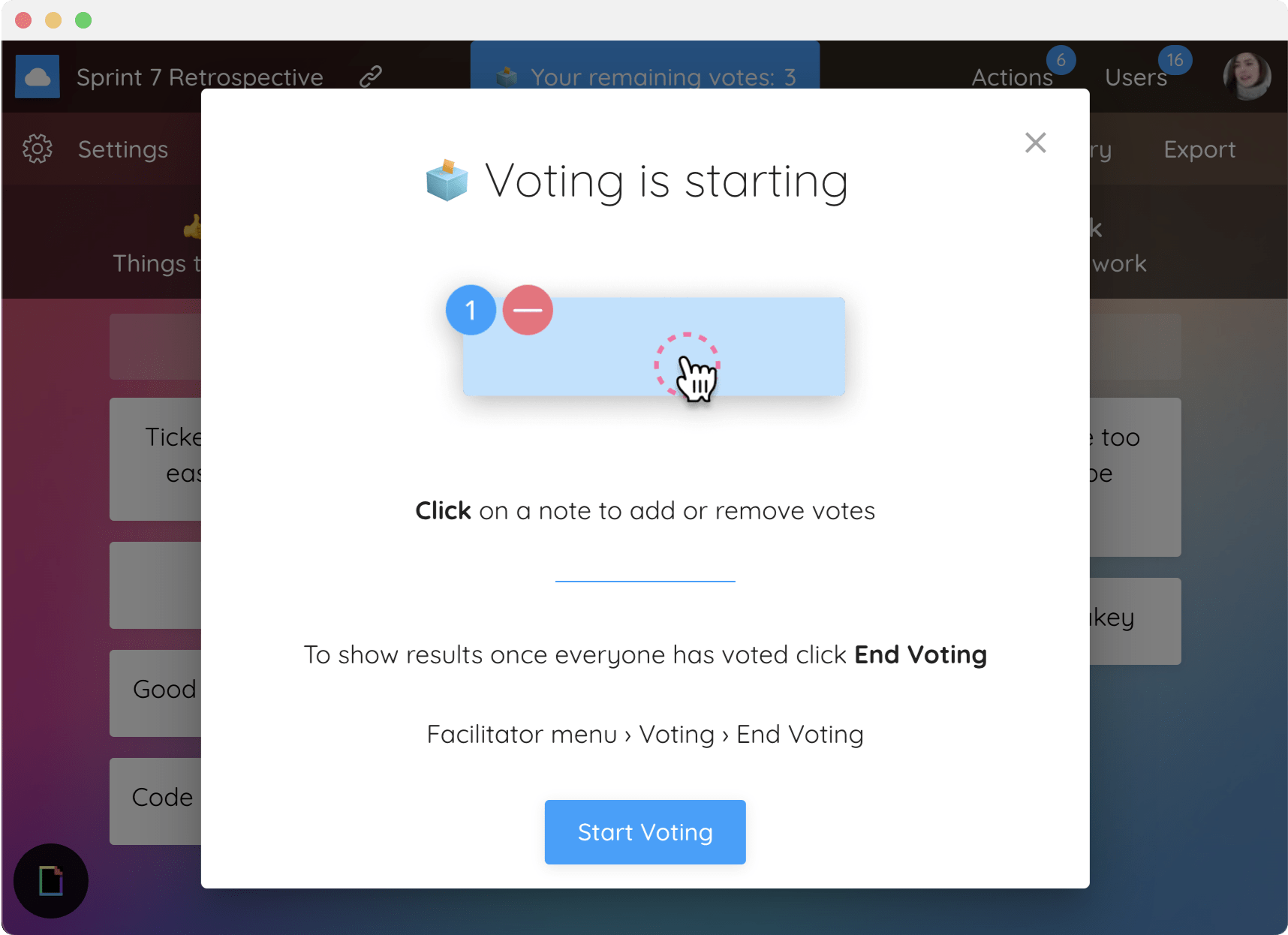
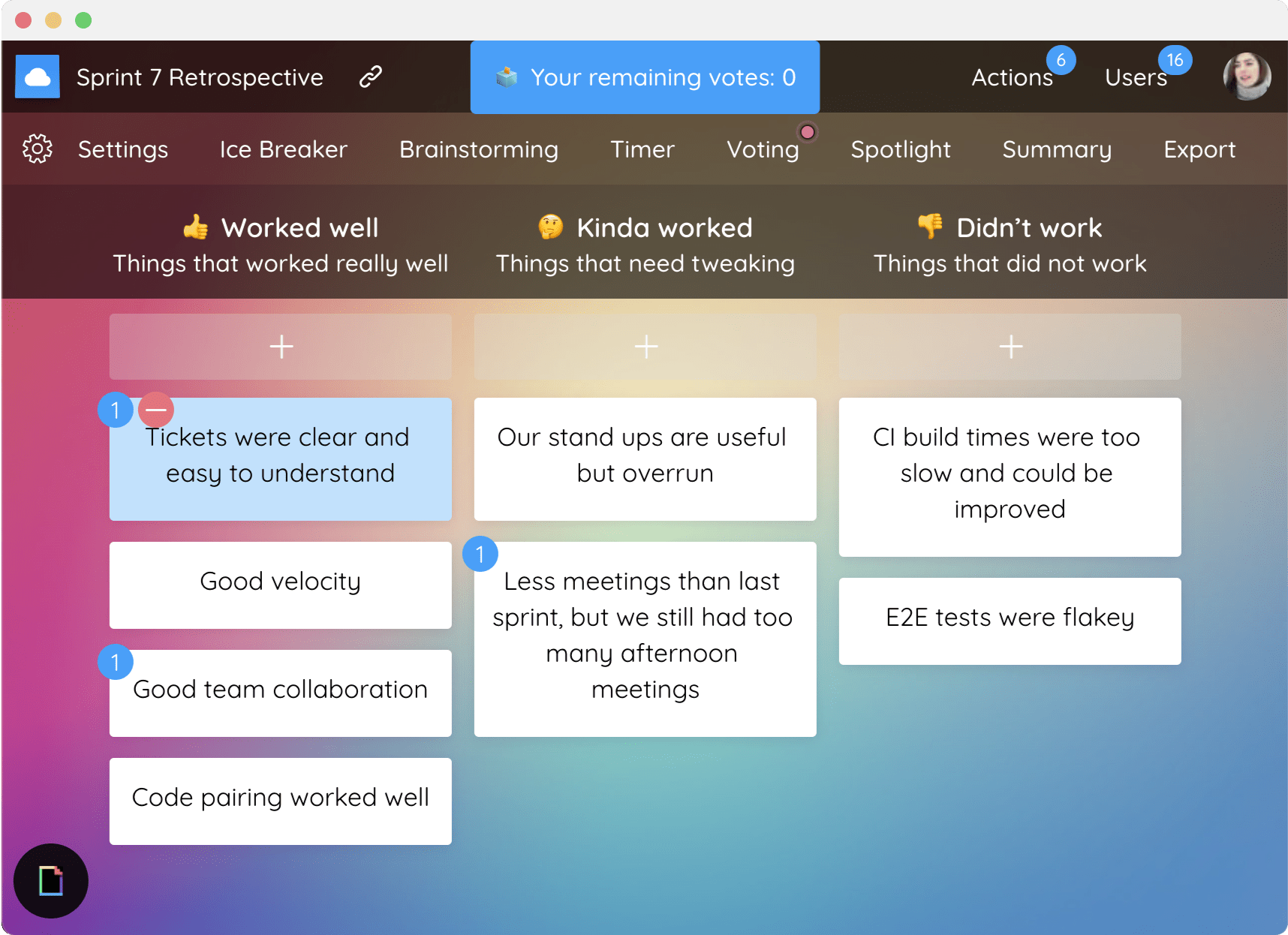
- Om de sessie te beëindigen moet de facilitator 'Stemmen beëindigen' drukken vanuit het stemmenu in het facilitatormenu. Na de stemronde kun je de uiteindelijke stemtellingen tegen elke notitie zien.
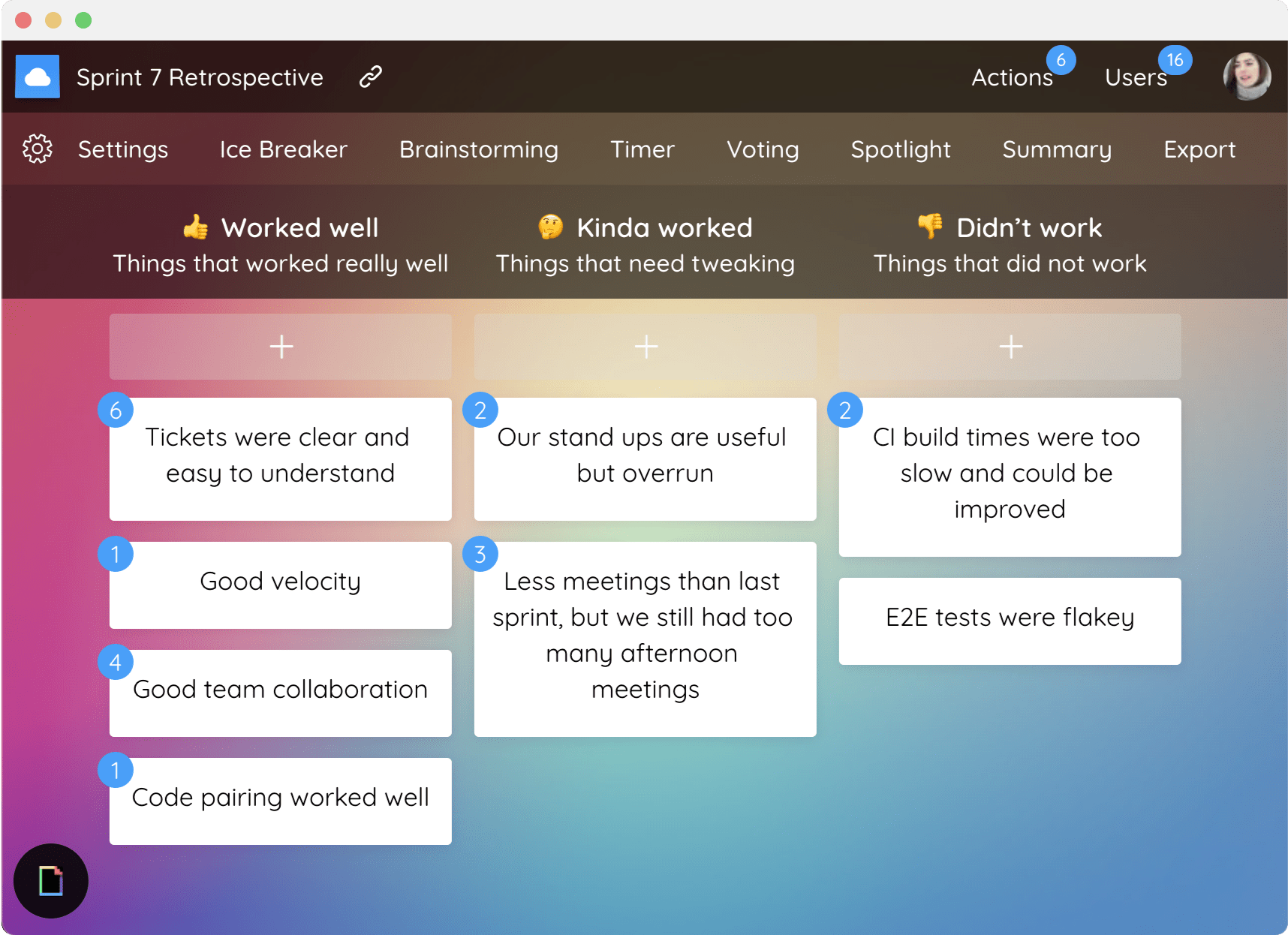
Emoji gebruiken om feedback te verzamelen
Terwijl stemmen je een algemene rangschikking kan geven van de belangrijkste onderwerpen voor je team, zijn Emoji een informelere manier voor deelnemers om te reageren op notities en hun gevoelens te uiten.
Om te reageren op notities met Emoji in TeleRetro:
- Nadat een notitie is gemaakt, beweeg eroverheen en je ziet een emoji knop.
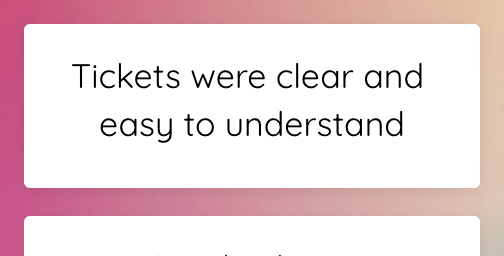
- De emoji-knop lanceert een menu met verschillende emoji die ingedrukt kunnen worden om die emoji aan de notitie toe te voegen of te verwijderen voor de huidige gebruiker.

- Je kunt dan zien welke notities de meeste emoji hebben gekregen – via de emoji-tellingen, maar ook in de Retro Samenvatting (zie Hoe deel je een retro samenvatting), en in de 'Topfeedback' samenvatting in je Dashboard.
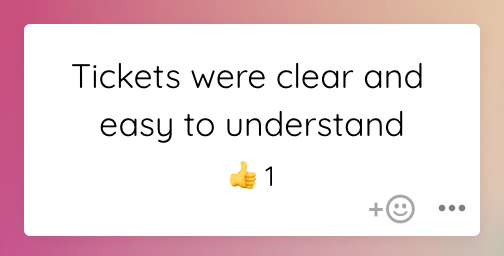
GIFs gebruiken om je team zich te laten uitdrukken
Animatieplaatjes, in de vorm van GIFs, kunnen veel meer uitdrukken dan woorden, stemmen of emoji, en dat doen ze met humor. Maar als ze te vrij gebruikt worden, kunnen ze ook afleidend zijn. Om de juiste balans te vinden, hebben we GIFs vluchtig gemaakt – ze duren slechts een paar momenten terwijl ze over het scherm gaan, om te worden gebruikt om iemands gevoelens in real time te uiten naarmate het gesprek vordert.
Om een Animatie-GIF te delen in TeleRetro:
- Tijdens een retro, beweeg over de ronde knop met het kleurrijke documentlogo in de linkerbenedenhoek van het scherm.
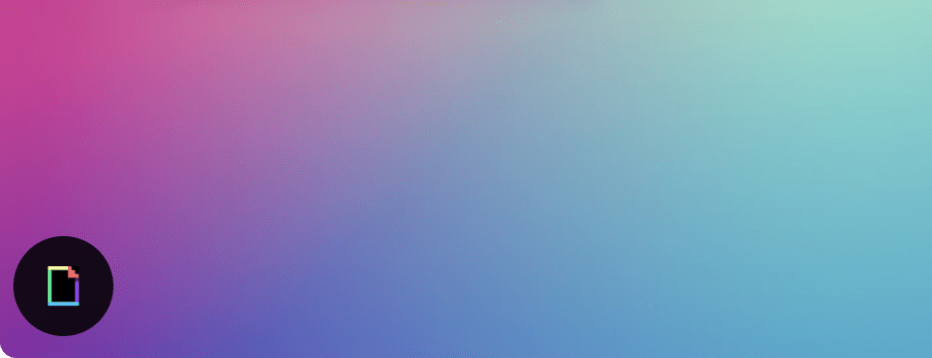
- Zoek naar een gif naar keuze, klik vervolgens op de afbeelding die je wilt delen
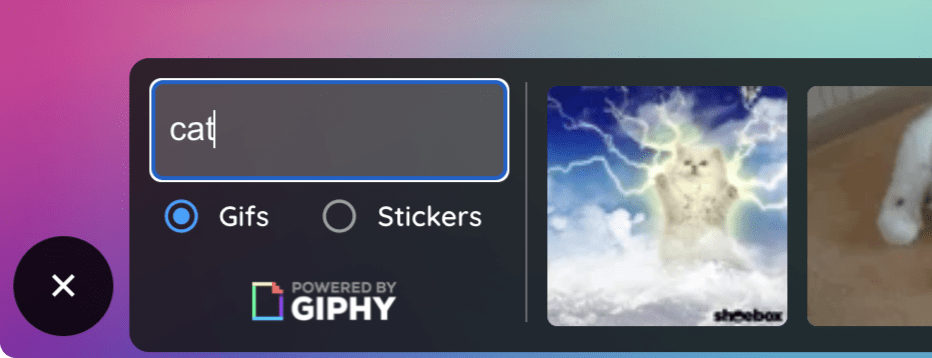
- De geselecteerde afbeelding zal over het scherm animeren totdat deze niet meer te zien is